Desktop Effects Performance/fr: Difference between revisions
Created page with "À partir de la version 4.8 de '''KWin''', il est possible d'utiliser le binaire ''kwin_gles'' (construit séparément) en remplacement de ''kwin''. Il se comporte presque de la même manière que l'exécutable « kwin » en mode OpenGL2 avec la légère différence qu'il utilise « egl » au lieu de « glx » comme interface native de la plateforme." |
Created page with "''VSync'' permet de synchroniser le rendu avec l'écran. Sauf s'il existe une bonne raison de le modifier, ce paramètre doit être activé. Même si le paramètre est désactivé, le Compositor essaie d'utiliser la fréquence d'images prise en charge par l'écran et par défaut, une fréquence d'images de 60 Hz est utilisée." |
||
| (23 intermediate revisions by the same user not shown) | |||
| Line 61: | Line 61: | ||
À partir de la version 4.8 de '''KWin''', il est possible d'utiliser le binaire ''kwin_gles'' (construit séparément) en remplacement de ''kwin''. Il se comporte presque de la même manière que l'exécutable « kwin » en mode OpenGL2 avec la légère différence qu'il utilise « egl » au lieu de « glx » comme interface native de la plateforme. | À partir de la version 4.8 de '''KWin''', il est possible d'utiliser le binaire ''kwin_gles'' (construit séparément) en remplacement de ''kwin''. Il se comporte presque de la même manière que l'exécutable « kwin » en mode OpenGL2 avec la légère différence qu'il utilise « egl » au lieu de « glx » comme interface native de la plateforme. | ||
{{Warning| | {{Warning|Cela signifie également que si votre « kwin » normal ne fonctionne pas en mode OpenGL 2, il est peu probable que « kwin_gles » le fasse.}} | ||
Pour tester ''kwin_gles'' il vous suffit de lancer <code>kwin_gles --replace</code> dans '''Konsole'''. Puisqu'il s'agit d'une fonctionnalité plutôt nouvelle, elle n'est pas testée de manière aussi approfondie que le « kwin » normal et les commentaires sont toujours les bienvenus. En supposant que le test a réussi et que vous souhaitez utiliser ''kwin_gles'' régulièrement, vous pouvez ajouter un script exécutable à <code>~/.kde4/env/</code> qui exporte la variable d'environnement <code>KDEWM=kwin_gles</code>. | |||
<span id="Thumbnail_Scaling"></span> | <span id="Thumbnail_Scaling"></span> | ||
== Mise à l'échelle des vignettes == | == Mise à l'échelle des vignettes == | ||
Le compositeur prend en charge différentes méthodes de mise à l'échelle pour les vignettes telles que rendues dans l'aperçu de la barre des tâches ou des effets tels que Present Windows. On essaie de rendre les vignettes aussi précises que possible, ce qui nécessite bien sûr plus de ressources. | |||
La méthode de mise à l'échelle peut être modifiée dans <menuchoice>Paramètres système -> Effets du bureau -> onglet Avancé -> Liste de sélection de la méthode de mise à l'échelle</menuchoice>. Les paramètres suivants sont disponibles : | |||
* | * Croustillant | ||
* | * Lisse | ||
* | * Précis | ||
Le tableau donne un aperçu sur la manière dont les vignettes sont affichées en fonction des différents réglages. | Le tableau donne un aperçu sur la manière dont les vignettes sont affichées en fonction des différents réglages. | ||
{|class="vertical-centered wikitable"; width="650" | {|class="vertical-centered wikitable"; width="650" | ||
! colspan="2" | | ! colspan="2" | Aperçu du rendu des vignettes avec les différents paramètres | ||
|- | |- | ||
! | ! Croustillant : | ||
| [[File:kwin_crisp.png|Crisp]] | | [[File:kwin_crisp.png|Crisp]] | ||
|- | |- | ||
! | ! Lisse : | ||
| [[File:kwin_smooth.png|Smooth]] | | [[File:kwin_smooth.png|Smooth]] | ||
|- | |- | ||
! | ! Précis : | ||
| [[File:kwin_accurate.png|Accurate]] | | [[File:kwin_accurate.png|Accurate]] | ||
|} | |} | ||
Par défaut, Précis est utilisé. Sur le matériel Intel, Précis n'est jamais utilisé et ne peut être activé que si la variable d'environnement « KWIN_FORCE_LANCZOS » est définie sur « 1 ». | |||
Le basculement de Précis vers Fluide peut améliorer considérablement les performances d'effets tels que Present Windows. | |||
<span id="General_Speed_of_Animations"></span> | <span id="General_Speed_of_Animations"></span> | ||
== Vitesse générale des animations == | == Vitesse générale des animations == | ||
Les animations prennent un certain temps et la durée d'une animation est ce qui fait penser aux gens qu'il s'agit d'une interface rapide ou qu'elle est en retard. Il s'agit d'un sentiment très subjectif et la différence entre trop rapide et trop lent peut être de quelques millisecondes. Il est impossible d’avoir une valeur parfaite pour tous les utilisateurs. | |||
Le niveau de durée globale de l'animation peut être modifié via <menuchoice>Paramètres système -> Effets du bureau -> Onglet Général -> Liste de sélection de la vitesse d'animation</menuchoice>. Cela varie de « Extrêmement lent » à « Instantané » qui ne restitue aucune animation. En passant de « Normal » à « Rapide », de nombreux utilisateurs ont signalé avoir une interface plus vive. | |||
<span id="Qt_Graphics_System"></span> | <span id="Qt_Graphics_System"></span> | ||
== Systèmes graphiques Qt == | == Systèmes graphiques Qt == | ||
Depuis la version 4.7 (sortie en juillet 2011), le Compositeur peut utiliser le système graphique Qt « raster » au lieu de « natif » (X11). Ceci n'est pertinent que pour le rendu des décorations de fenêtres et n'est pas lié aux backends de composition (OpenGL/XRender). | |||
Le système graphique utilisé dépend des paramètres par défaut de la distribution. Pour le raster Compositor est recommandé surtout si le pilote NVIDIA est utilisé. KWin sélectionnera toujours le meilleur système graphique pour le compositeur que vous avez choisi. Les combinaisons générales suivantes peuvent être recommandées : | |||
* OpenGL | * OpenGL avec raster | ||
* XRender | * XRender avec natif | ||
* | * Pas de composition : | ||
** | ** natif en cas de connexions à distance (décoration de fenêtre recommandée : Ordinateur portable) | ||
** raster | ** raster si vous utilisez une décoration de fenêtre sophistiquée (y compris Oxygen et Plastik dans la version 4.10 ou ultérieure) | ||
<span id="Window_Decorations"></span> | <span id="Window_Decorations"></span> | ||
== Décoration des fenêtres == | == Décoration des fenêtres == | ||
Certaines décorations de fenêtre effectuent des animations lorsqu'une fenêtre est activée. Cela influence les performances des effets si pendant une animation la fenêtre active change. L'impact sur les performances peut être réduit en utilisant le système graphique "raster" (voir ci-dessus). | |||
La décoration de fenêtre par défaut ''Oxygène'' offre une option pour désactiver les animations : <menuchoice>Paramètres système -> Apparence des espaces de travail -> Décorations de fenêtre -> Configurer la décoration... -> Onglet Général</menuchoice> Case à cocher '''Activer les animations '''. La désactivation des animations peut améliorer les performances. | |||
Toutes les décorations de fenêtres téléchargeables via la boîte de dialogue « Obtenir de nouvelles décorations... » utilisent de telles animations, mais il n'est pas possible de les désactiver. S'il y a un impact sur les performances en raison du thème, il est recommandé d'en utiliser un autre. En général les décorations thématiques ne sont pas optimisées et prévues pour faire bonne figure et non pour être rapides. | |||
Les ombres sont un autre domaine de la décoration des fenêtres qui peut avoir un impact sur les performances. Encore une fois, la décoration par défaut Oxygen fournit un paramètre pour les désactiver dans la même boîte de dialogue de configuration que celle décrite ci-dessus dans l'onglet "Ombres" et les décorations thématiques ne fournissent pas d'option pour désactiver les ombres. | |||
== | <span id="Blur_Effect"></span> | ||
== Effet de flou == | |||
L'effet de flou est l'un des effets les plus coûteux fournis par Compositor. Par défaut, il est activé pour tous les matériels, à l'exception du matériel Intel. L'impact sur les performances de l'effet de flou dépend du nombre de fenêtres ouvertes et translucides. Les styles de widgets particulièrement translucides (par exemple Oxygen Translucent) et les décorations de fenêtres translucides (par exemple Aurorae Themes) ont un impact sur les performances. Si un tel thème est utilisé et que les performances sont mauvaises, il est recommandé de changer de thème ou de désactiver l'effet Flou. | |||
Les performances de l'effet de Flou peuvent être ajustées via <menuchoice>Paramètres système -> Effets du bureau -> Onglet Tous les effets -> Boîte de dialogue de configuration de l'effet Flou</menuchoice>. Déplacer le curseur de force sur « Léger » nécessite moins de ressources, tandis que le déplacer vers « Fort » nécessite plus de ressources. Depuis la version 4.8 (version janvier 2012) les résultats de rendu intermédiaires peuvent être conservés (par défaut) ce qui améliore les performances même avec des thèmes translucides. | |||
<span id="Advanced_Desktop_Effects_Settings"></span> | <span id="Advanced_Desktop_Effects_Settings"></span> | ||
== Configuration avancée des effets du bureau == | == Configuration avancée des effets du bureau == | ||
Le Compositor fournit certains paramètres avancés sous <menuchoice>Paramètres système -> Effets du bureau -> onglet Avancé</menuchoice>. Certains paramètres ont déjà été expliqués. Cette section se concentre sur les paramètres restants. La modification de ces paramètres en général n'améliore pas les performances mais les aggrave. Le Compositor utilise les meilleurs paramètres possibles. | |||
<span id="Compositing_type"></span> | <span id="Compositing_type"></span> | ||
=== Type de composition === | === Type de composition === | ||
Le type Compositing permet de choisir le backend de composition, soit XRender ou OpenGL. Par défaut, OpenGL est utilisé avec une accélération matérielle. XRender est disponible même si aucun pilote OpenGL n'est installé (par exemple des machines virtuelles) et utilise principalement le CPU pour le rendu. De nombreux effets ne sont pas disponibles avec XRender. | |||
{{Info|1= | {{Info|1=S'il n'y a aucune bonne raison de changer, l'OpenGL par défaut est le bon choix. Si OpenGL n'est pas disponible, il existe un retour automatique vers XRender.}} | ||
<span id="Keep_window_thumbnails"></span> | <span id="Keep_window_thumbnails"></span> | ||
=== Garder les vignettes des fenêtres === | === Garder les vignettes des fenêtres === | ||
Cela n'a pratiquement aucune influence sur les performances. C'est une option permettant de décider combien de temps les vignettes sont conservées. Le mieux est de ne pas toucher à ce paramètre. | |||
<span id="Suspend_desktop_effects_for_fullscreen_windows"></span> | <span id="Suspend_desktop_effects_for_fullscreen_windows"></span> | ||
=== Suspendre les effets du bureau dans les fenêtres en plein-écran === | === Suspendre les effets du bureau dans les fenêtres en plein-écran === | ||
Ce paramètre influence les performances des fenêtres plein écran telles que les jeux. Le compositeur est suspendu tant qu'il y a une fenêtre plein écran. L'inconvénient est qu'il provoque un scintillement lorsqu'une fenêtre apparaît en haut de la fenêtre plein écran (par exemple un menu contextuel) et est trop générique. De plus sur certaines distributions (par exemple Kubuntu 11.04), le pilote Intel provoque un crash lors de la fermeture de la fenêtre plein écran. | |||
Si le compositeur doit être désactivé alors qu'une application plein écran telle qu'un jeu ou une vidéo est utilisée, il est préférable de désactiver la composition soit via le raccourci <keycap>Alt + Shift + F12</keycap> ou depuis la version 4.7 (sortie en juillet 2011) via règle spécifique à la fenêtre. | |||
<span id="OpenGL_mode"></span> | <span id="OpenGL_mode"></span> | ||
=== Mode OpenGL === | === Mode OpenGL === | ||
{{Warning| | {{Warning|Le paramètre est obsolète et a été supprimé dans la version 4.7 (sortie en juillet 2011). Tout paramètre, à l'exception de la valeur par défaut "Texture de Pixmap", est susceptible de casser votre bureau.}} | ||
<span id="Enable_direct_rendering"></span> | <span id="Enable_direct_rendering"></span> | ||
=== Activer les rendus en direct === | === Activer les rendus en direct === | ||
{{Warning| | {{Warning|Le paramètre est obsolète et a été supprimé dans la version 4.8 (sortie en janvier 2012).}} | ||
Le compositeur détermine lui-même si le rendu direct peut et doit être utilisé. La modification de ce paramètre interrompra très probablement la fonctionnalité. | |||
<span id="Use_VSync"></span> | <span id="Use_VSync"></span> | ||
=== Utiliser VSync === | === Utiliser VSync === | ||
''VSync'' | ''VSync'' permet de synchroniser le rendu avec l'écran. Sauf s'il existe une bonne raison de le modifier, ce paramètre doit être activé. Même si le paramètre est désactivé, le Compositor essaie d'utiliser la fréquence d'images prise en charge par l'écran et par défaut, une fréquence d'images de 60 Hz est utilisée. | ||
Pour les écrans multiples il est important de savoir que le rendu ne peut être synchronisé qu'avec un seul écran. Dans le cas où les écrans ont une fréquence d'images différente, il peut être valable de désactiver cette option et de définir une fréquence d'images manuelle. | |||
[[Category:System]] | [[Category:System]] | ||
[[Category:Configuration]] | [[Category:Configuration]] | ||
Latest revision as of 19:51, 8 March 2024
Performance des effets du bureau
Les performances de Desktop Effects dans les espaces de travail de KDE Plasma sont principalement déterminées par l'interaction du matériel graphique (GPU), du pilote et de Compositor (Kwin). Le Compositor essaie de choisir les meilleurs paramètres disponibles pour votre GPU en interrogeant le pilote pour savoir ce que le matériel prend en charge. Quelquesfois on peut améliorer les performances en aidant KWin sur ce que le matériel peut réellement supporter.
Choix du gestionnaire correct de matériel
Déterminer le gestionnaire utilisé
Il est important d'installer et d'utiliser le bon pilote. S'il n'y a pas de pilote, ou qu'un pilote incorrect est utilisé, les effets de bureau reviennent à un backend non accéléré (XRender).
Les informations sur le pilote utilisé sont disponibles via le KInfoCenter. Cliquez sur et analysez les informations fournies dans le module affiché. Les informations pertinentes se trouvent dans la section "Driver", en particulier "Vendor", "Renderer" et "OpenGL/ES version". L'information est fournie par le pilote et peut être difficile à analyser.
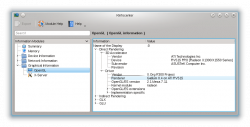 |
Si le Renderer indique "Software Rasterizer" il n'y a pas de pilote d'installé. Pour tous les autres pilotes vérifiez que vous utilisez le bon. |
Pilotes disponibles
AMD/ATI
Pour le matériel AMD/ATI, deux pilotes sont disponibles : le pilote propriétaire fglrx ou Catalyst et les pilotes gratuits Mesa (appelés radeon, r300, r600). ). Avec le pilote fglrx, toutes les fonctionnalités ne sont pas disponibles et les performances en général semblent meilleures avec les pilotes Mesa. La recommandation est de toujours utiliser les pilotes Mesa avec des effets de bureau. Si vous trouvez l'information "Mesa" dans la version OpenGL/ES, alors vous utilisez les pilotes libres et vous n'avez rien à faire.
Les pilotes Mesa existent dans une version plus ancienne et une autre plus récente. Assurez-vous d'utiliser les plus récents que vous pourrez identifier par le mot "Gallium" dans la chaîne de l'afficheur.
Intel
Le matériel Intel utilise les pilotes libres Mesa. Il n'y a pas d'autre possibilité.
NVIDIA
Pour le matériel NVIDIA, deux pilotes sont disponibles : le pilote propriétaire NVIDIA et les pilotes libres Mesa (connus sous le nom de nouveau). Les pilotes libres sont encore en plein développement et ne sont pas tous disponibles dans toutes les distributions ni pour tous les matériels. Généralement, il est recommandé d'utiliser les pilotes propriétaires. Vous utilisez les pilotes propriétaires si vous voyez NVIDIA dans la chaîne OpenGL/ES version .
Installation du pilote
L'installation du pilote est spécifique à la distribution utilisée. Veuillez consulter la documentation de votre distribution sur ce sujet.
Version OpenGL
KWin prend en charge OpenGL 1.x et OpenGL 2.x. Par défaut KWin utilise les fonctionnalités d'OpenGL 2 si elles sont disponibles. OpenGL 2 permet d'utiliser plus d'effets, mais nécessite un matériel plus puissant. Il est important de savoir que même si votre pilote ne prend en charge que par ex. OpenGL 1.4, il est possible que KWin utilise des fonctionnalités d'OpenGL 2 qui sont disponibles via des extensions dans le pilote.
Vous pouvez trouver la version OpenGL fournie par votre pilote dans la chaîne "OpenGL/ES version" de KInfoCenter comme décrit ci-dessus. La version est définie par les deux ou trois premiers chiffres, par exemple 2.1.
Il n'est pas anodin de savoir si KWin utilise OpenGL 1 ou 2 car cela est entièrement déterminé au moment de l'exécution. Le meilleur test disponible consiste à utiliser l'effet Inverser qui peut être activé dans . Après l'avoir activé, l'écran doit être inversé lors de l'utilisation du raccourci Meta + Ctrl + I. Si il s'inverse, OpenGL 2 est utilisé, s'il ne fait rien, OpenGL 1 est utilisé.
Il est possible de forcer KWin à utiliser OpenGL 1 via et en décochant . Cela peut améliorer les performances du matériel plus ancien. En général, il est totalement sûr d'utiliser OpenGL 2 Shaders si le pilote indique une version 3.x (uniquement disponible avec NVIDIA au moment d'écrire ces lignes).
kwin_gles
À partir de la version 4.8 de KWin, il est possible d'utiliser le binaire kwin_gles (construit séparément) en remplacement de kwin. Il se comporte presque de la même manière que l'exécutable « kwin » en mode OpenGL2 avec la légère différence qu'il utilise « egl » au lieu de « glx » comme interface native de la plateforme.
Pour tester kwin_gles il vous suffit de lancer kwin_gles --replace dans Konsole. Puisqu'il s'agit d'une fonctionnalité plutôt nouvelle, elle n'est pas testée de manière aussi approfondie que le « kwin » normal et les commentaires sont toujours les bienvenus. En supposant que le test a réussi et que vous souhaitez utiliser kwin_gles régulièrement, vous pouvez ajouter un script exécutable à ~/.kde4/env/ qui exporte la variable d'environnement KDEWM=kwin_gles.
Mise à l'échelle des vignettes
Le compositeur prend en charge différentes méthodes de mise à l'échelle pour les vignettes telles que rendues dans l'aperçu de la barre des tâches ou des effets tels que Present Windows. On essaie de rendre les vignettes aussi précises que possible, ce qui nécessite bien sûr plus de ressources.
La méthode de mise à l'échelle peut être modifiée dans . Les paramètres suivants sont disponibles :
- Croustillant
- Lisse
- Précis
Le tableau donne un aperçu sur la manière dont les vignettes sont affichées en fonction des différents réglages.
| Aperçu du rendu des vignettes avec les différents paramètres | |
|---|---|
| Croustillant : | 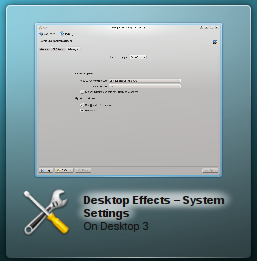
|
| Lisse : | 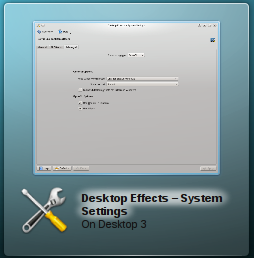
|
| Précis : | 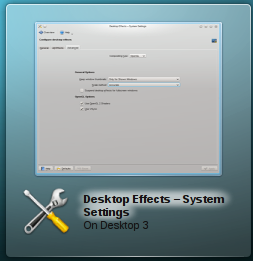
|
Par défaut, Précis est utilisé. Sur le matériel Intel, Précis n'est jamais utilisé et ne peut être activé que si la variable d'environnement « KWIN_FORCE_LANCZOS » est définie sur « 1 ».
Le basculement de Précis vers Fluide peut améliorer considérablement les performances d'effets tels que Present Windows.
Vitesse générale des animations
Les animations prennent un certain temps et la durée d'une animation est ce qui fait penser aux gens qu'il s'agit d'une interface rapide ou qu'elle est en retard. Il s'agit d'un sentiment très subjectif et la différence entre trop rapide et trop lent peut être de quelques millisecondes. Il est impossible d’avoir une valeur parfaite pour tous les utilisateurs.
Le niveau de durée globale de l'animation peut être modifié via . Cela varie de « Extrêmement lent » à « Instantané » qui ne restitue aucune animation. En passant de « Normal » à « Rapide », de nombreux utilisateurs ont signalé avoir une interface plus vive.
Systèmes graphiques Qt
Depuis la version 4.7 (sortie en juillet 2011), le Compositeur peut utiliser le système graphique Qt « raster » au lieu de « natif » (X11). Ceci n'est pertinent que pour le rendu des décorations de fenêtres et n'est pas lié aux backends de composition (OpenGL/XRender).
Le système graphique utilisé dépend des paramètres par défaut de la distribution. Pour le raster Compositor est recommandé surtout si le pilote NVIDIA est utilisé. KWin sélectionnera toujours le meilleur système graphique pour le compositeur que vous avez choisi. Les combinaisons générales suivantes peuvent être recommandées :
- OpenGL avec raster
- XRender avec natif
- Pas de composition :
- natif en cas de connexions à distance (décoration de fenêtre recommandée : Ordinateur portable)
- raster si vous utilisez une décoration de fenêtre sophistiquée (y compris Oxygen et Plastik dans la version 4.10 ou ultérieure)
Décoration des fenêtres
Certaines décorations de fenêtre effectuent des animations lorsqu'une fenêtre est activée. Cela influence les performances des effets si pendant une animation la fenêtre active change. L'impact sur les performances peut être réduit en utilisant le système graphique "raster" (voir ci-dessus).
La décoration de fenêtre par défaut Oxygène offre une option pour désactiver les animations : Case à cocher Activer les animations . La désactivation des animations peut améliorer les performances.
Toutes les décorations de fenêtres téléchargeables via la boîte de dialogue « Obtenir de nouvelles décorations... » utilisent de telles animations, mais il n'est pas possible de les désactiver. S'il y a un impact sur les performances en raison du thème, il est recommandé d'en utiliser un autre. En général les décorations thématiques ne sont pas optimisées et prévues pour faire bonne figure et non pour être rapides.
Les ombres sont un autre domaine de la décoration des fenêtres qui peut avoir un impact sur les performances. Encore une fois, la décoration par défaut Oxygen fournit un paramètre pour les désactiver dans la même boîte de dialogue de configuration que celle décrite ci-dessus dans l'onglet "Ombres" et les décorations thématiques ne fournissent pas d'option pour désactiver les ombres.
Effet de flou
L'effet de flou est l'un des effets les plus coûteux fournis par Compositor. Par défaut, il est activé pour tous les matériels, à l'exception du matériel Intel. L'impact sur les performances de l'effet de flou dépend du nombre de fenêtres ouvertes et translucides. Les styles de widgets particulièrement translucides (par exemple Oxygen Translucent) et les décorations de fenêtres translucides (par exemple Aurorae Themes) ont un impact sur les performances. Si un tel thème est utilisé et que les performances sont mauvaises, il est recommandé de changer de thème ou de désactiver l'effet Flou.
Les performances de l'effet de Flou peuvent être ajustées via . Déplacer le curseur de force sur « Léger » nécessite moins de ressources, tandis que le déplacer vers « Fort » nécessite plus de ressources. Depuis la version 4.8 (version janvier 2012) les résultats de rendu intermédiaires peuvent être conservés (par défaut) ce qui améliore les performances même avec des thèmes translucides.
Configuration avancée des effets du bureau
Le Compositor fournit certains paramètres avancés sous . Certains paramètres ont déjà été expliqués. Cette section se concentre sur les paramètres restants. La modification de ces paramètres en général n'améliore pas les performances mais les aggrave. Le Compositor utilise les meilleurs paramètres possibles.
Type de composition
Le type Compositing permet de choisir le backend de composition, soit XRender ou OpenGL. Par défaut, OpenGL est utilisé avec une accélération matérielle. XRender est disponible même si aucun pilote OpenGL n'est installé (par exemple des machines virtuelles) et utilise principalement le CPU pour le rendu. De nombreux effets ne sont pas disponibles avec XRender.
Garder les vignettes des fenêtres
Cela n'a pratiquement aucune influence sur les performances. C'est une option permettant de décider combien de temps les vignettes sont conservées. Le mieux est de ne pas toucher à ce paramètre.
Suspendre les effets du bureau dans les fenêtres en plein-écran
Ce paramètre influence les performances des fenêtres plein écran telles que les jeux. Le compositeur est suspendu tant qu'il y a une fenêtre plein écran. L'inconvénient est qu'il provoque un scintillement lorsqu'une fenêtre apparaît en haut de la fenêtre plein écran (par exemple un menu contextuel) et est trop générique. De plus sur certaines distributions (par exemple Kubuntu 11.04), le pilote Intel provoque un crash lors de la fermeture de la fenêtre plein écran.
Si le compositeur doit être désactivé alors qu'une application plein écran telle qu'un jeu ou une vidéo est utilisée, il est préférable de désactiver la composition soit via le raccourci Alt + Shift + F12 ou depuis la version 4.7 (sortie en juillet 2011) via règle spécifique à la fenêtre.
Mode OpenGL
Activer les rendus en direct
Le compositeur détermine lui-même si le rendu direct peut et doit être utilisé. La modification de ce paramètre interrompra très probablement la fonctionnalité.
Utiliser VSync
VSync permet de synchroniser le rendu avec l'écran. Sauf s'il existe une bonne raison de le modifier, ce paramètre doit être activé. Même si le paramètre est désactivé, le Compositor essaie d'utiliser la fréquence d'images prise en charge par l'écran et par défaut, une fréquence d'images de 60 Hz est utilisée.
Pour les écrans multiples il est important de savoir que le rendu ne peut être synchronisé qu'avec un seul écran. Dans le cas où les écrans ont une fréquence d'images différente, il peut être valable de désactiver cette option et de définir une fréquence d'images manuelle.



